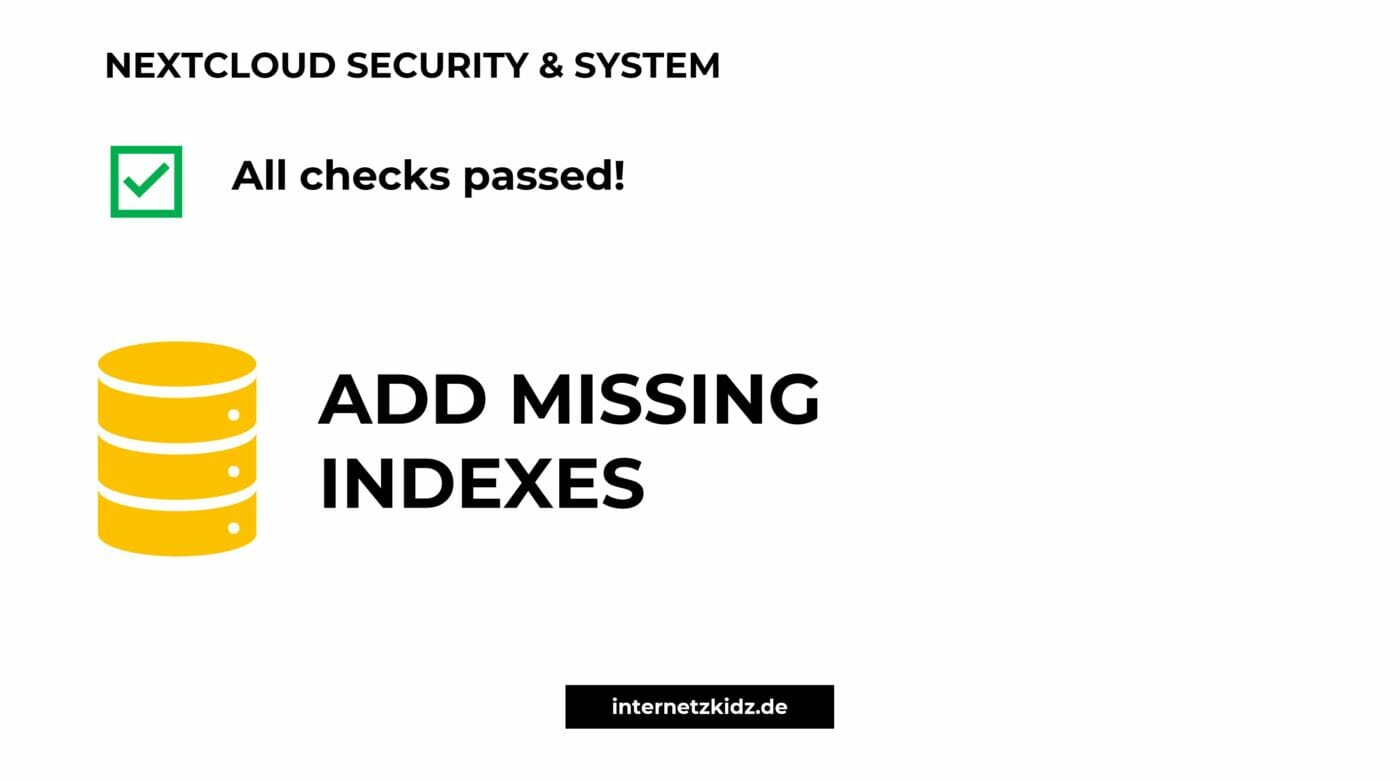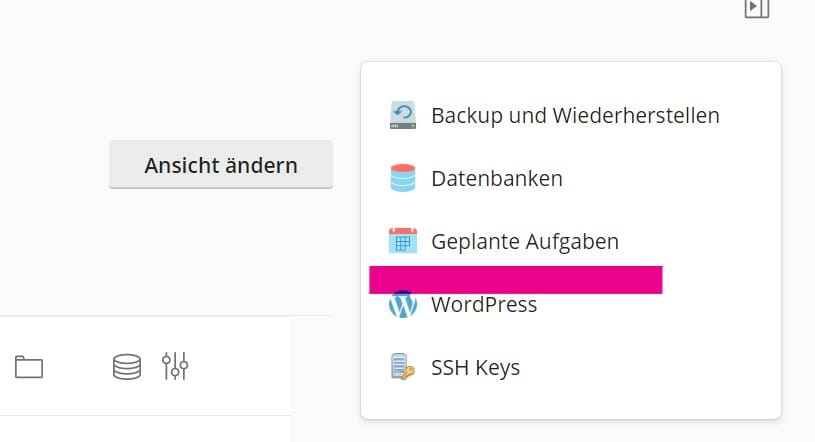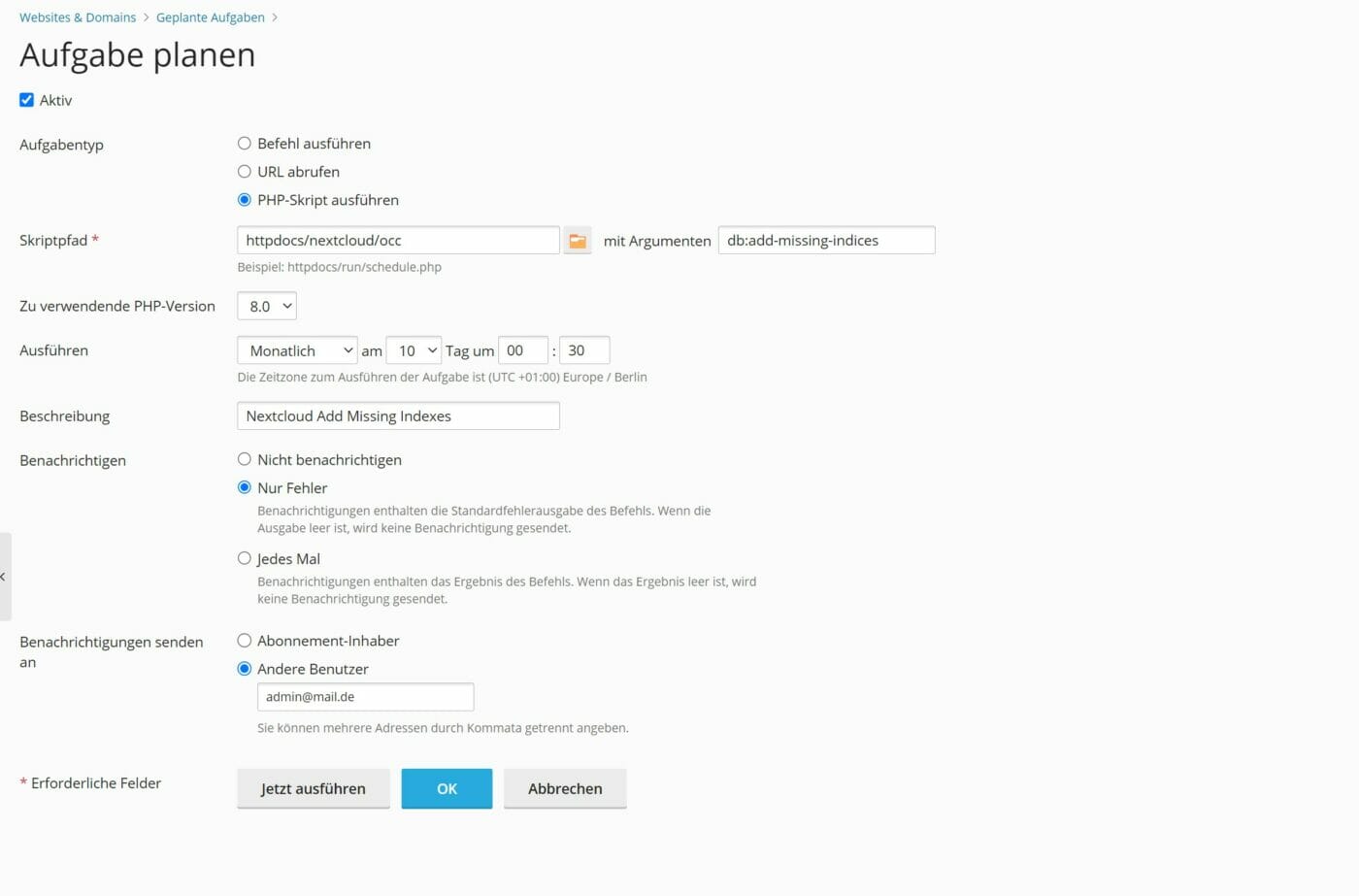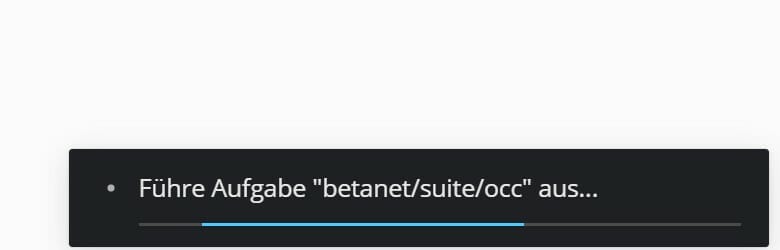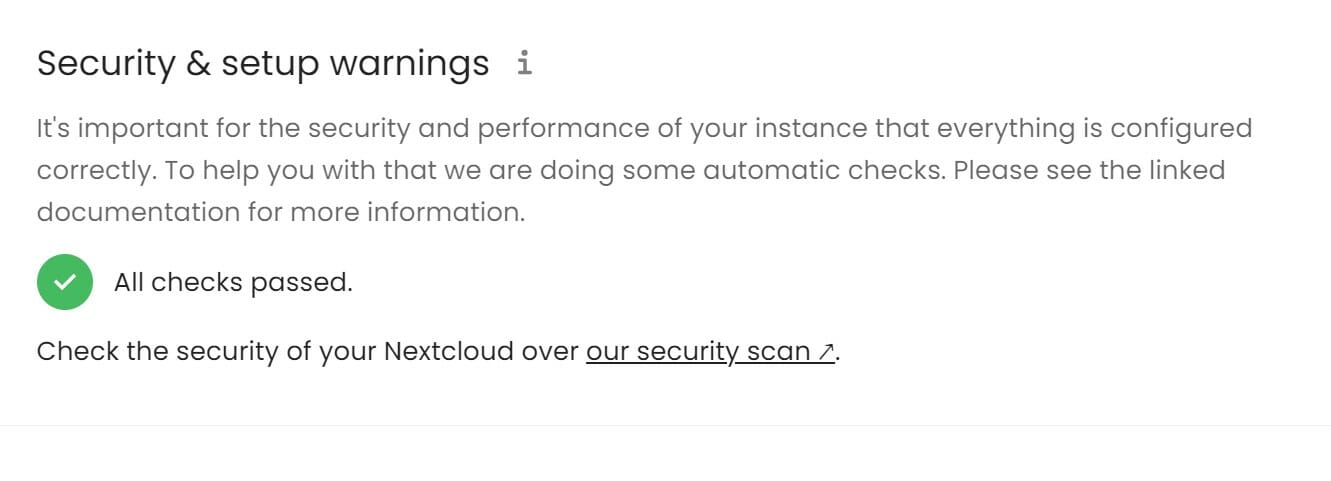Eine der nervigsten Warnungen in Nextcloud (Webhosting) nach Updates ist „missing indices“. Hier zeige ich, wie du die Meldung mit einer Plesk Aufgabe fixt.
Die System-Check Benachrichtigung „Missing Indexes“
Nutzer sehen nach Nextcloud Software Updates meistens die folgende Warnung im System-Check Interface:
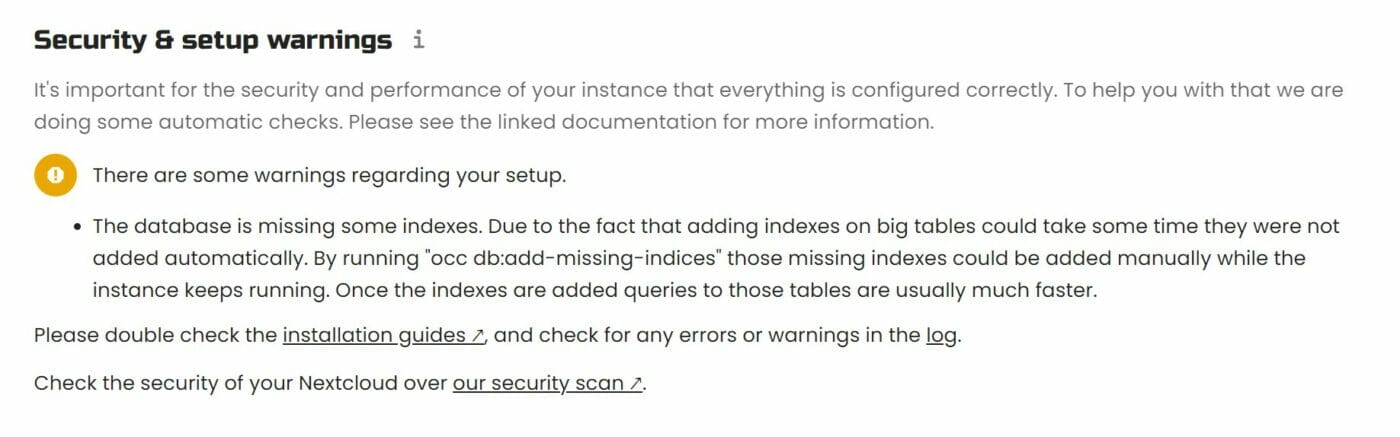
Englische Version
There are some warnings regarding your setup.
The database is missing some indexes. Due to the fact that adding indexes on big tables could take some time they were not added automatically. By running „occ db:add-missing-indices“ those missing indexes could be added manually while the instance keeps running. Once the indexes are added queries to those tables are usually much faster.
Nextcloud Security & setup check
Deutsche Version
Es gibt Warnung bezüglich Ihres Setups
In der Datenbank fehlen einige Indizes. Auf Grund der Tatsache, dass das Hinzufügen von Indizes in großen Tabellen einige Zeit in Anspruch nehmen kann, wurden diese nicht automatisch erzeugt. Durch das Ausführen von „occ db:add-missing-indices“ können die fehlenden Indizes manuell hinzugefügt werden, während die Instanz weiter läuft. Nachdem die Indizes hinzugefügt wurden, sind Anfragen auf die Tabellen normalerweise schneller.
Nextcloud Sicherheit & Setup Check
Problem mit der „missing indexes“ Warnung in Nextcloud
Die Warnung taucht meistens nach einem Nextcloud Update im System Check Sceen auf. Hintergrund ist, dass neue Nextcloud Versionen häufig mit neuen Datenbank-Tabellen daherkommen, die wiederum neue Indizes benötigen.
In Webshosting-Instanzen von Nextcloud ist diese Warnung inbesondere lästig, da die Möglichkeit Befehle über das Bash Terminal meistens eingeschränkt oder umständlich sind. Nicht immer haben Administratoren auch Zugriff auf einen root-fähigen Webhosting-Account. Darüber hinaus wurde die Nextcloud Web-OCC-App vor einigen Versionen eingestellt. Zuvor konnte man den add-missing-indexes Befehl über die App direkt im Nextcloud Interface ausführen.
Lösung: „missing indexes“ Warnung in Nextcloud via Plesk geplante Aufgabe beheben
Wer gerne eine „saubere“ Nextcloud Instanz pflegt, der muss sich also mit Scripts und ähnlichem behelfen. Eine praktische Lösung für Nutzer einer Webhosting Umgebung, die das Admin-Interface von PLESK utilisiert, ist die Ausführung des Befehls wie geplanter Aufgabe bzw. Cron-Job.
So konfigurierst du die Plesk Aufgabe, um in Nextcloud die fehlenden Datenbank Indizes zu erstellen
Fix Missing Indexes Warnung Nextcloud via PLESK
- Logge dich in deine Webhosting Oberfläche (PLESK) ein.
- Navigiere zu „geplante Aufgaben“.
Die Übersicht der Aufgaben ist meistens im URL Path /scheduler/tasks-list zu finden.

- Lege eine neue geplante Aufgabe an.
Lege mit dem Button „Aufgabe hinzufügen“ eine neue Aufgabe ein und benenne sie sprechend (z.B. „Nextcloud Add Missing Indexes“).

- Konfiguriere die PLESK Aufgabe
Konfiguriere die PLESK Aufgabe wie folgt:
Aufgabentyp = PHP-Skript ausführen
Skriptpfad = [Nextcloud Pfad auf Server]/occ
mit Argumenten = db:add-missing-indices
Ausführen = monatlich + [Tag und Zeit angeben]
zu verwendende PHP-Version = [PHP-Version der Nextcloud Instanz]
Beschreibung = [nach individuellem Bedarf]
Benachrichtigen = Nur Fehler
Benachrichtungen senden an = E-Mail-Adresse eintragen
- Speicher die Aufgabe
Speicher die Eingaben via „OK“ Button.

- Navigiere zurück in die Aufgabe
Nach dem Speichern der Aufgabe, wirst du zur Aufgaben-Übersicht zurückgeleitet. Klicke in die gerade erstellte Aufgabe, um zum vorherigen Konfigurationsscreen zurückzukehren.
- Führe die Aufgabe sofort aus
Zurück im Aufgaben-Screen, starte die Aufgabe mit dem „Jetzt ausführen“ Button. Es öffnet sich ein kleines PLESK Overlay mit der Benachrichtigung, dass die Aufgabe ausgeführt wird. Nach ein paar Sekunden (Abhängig von der Größe der Instanz und der Datenbank) zeigt das Fenster, dass die Aufgabe erfolgreich oder mit Fehlern ausgeführt wurde.

- Prüfe die korrekte Ausführung der Aufgabe im Nextcloud System-Check
Logge dich in deine Nextcloud-Installation (Web) ein und navigiere zu den Admin-Einstellungen und dem Navigationspunkt „Übersicht“. Prüfe ob die „missing indexes“ Warnung noch immer angezeigt wird.